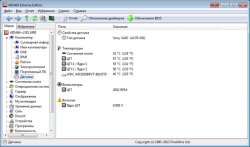Многие пользователи отдают предпочтение ноутбукам вместо стационарных компьютеров из-за того что они более компактны, мобильны и практически бесшумны в работе при малых нагрузках. Повышенный шум вентиляторов ноутбука и/или сильный нагрев его корпуса может быть сигналом о каких-либо неполадках в системе его охлаждения и первое что следует сделать в такой ситуации - проверить температуру ноутбука и его основных тепловыделяющих компонентов.
С целью определения температуры основных комплектующих компьютеров выпущено большое количество платных и бесплатных утилит. В данной статье далее будут рассмотрены только самые популярные бесплатные и условно бесплатные утилиты.
Но для начала давайте определимся какие детали ноутбуков могут выделять большое количество тепла и имеют встроенные средства (сенсоры) для контроля температуры.
- Центральный процессор. Является деталью, которая участвует во всех операциях и наиболее интенсивно выделяет тепло в ноутбуке. Все современные процессоры имеют не только сенсоры для контроля температуры, но и системы защиты от перегрева, которая при достижении определенных значений нагрева резко снижает производительность процессора, защищая его тем самым от выхода из строя.
- Видеокарта. Процессоры современных видеокарт стали настолько мощны, что превосходят по производительности центральные процессоры компьютеров относительно недавнего времени. Значить они имеют и соответствующее тепловыделение. Пиковых значений выделение тепла видеокартами достигает в компьютерных играх со сложной графикой.
- Элементы системной платы. Занимают «почетное» третье место в списке тепловыделяющих устройств. К таким элементам относятся северный и южный мосты. Северный мост является контроллером памяти, а южный – ввода/вывода.
Роль остальных компонентов в общем тепловыделении ноутбука весьма незначительна.
Рассмотрим программы, которые могут следить за температурой отдельных комплектующих ноутбука и вовремя подсказать вам о неполадках в системе его охлаждения.
- HWMonitor. Программа аппаратного мониторинга, которая считывает основные параметры работы компьютера такие как, напряжение питания, скорость вращения вентиляторов и температуру ядер процессора, материнской платы и жестких дисков. Пользоваться программой очень просто. Загружаете архив с программой не требующей установки с официального сайта программы по адресу cpuid.com, распаковываете архив с программой и запускаете ее исполнимый файл. В главном окне программы будут отображены названные выше показатели работы компьютера, в том числе и температура его отдельных компонентов.
- AIDA64 Extreme. Бесплатную пробнуд версию программы можно получить по адресу aida64.com. Программа многофункциональная и с ее помощью можно проводить любые операции по мониторингу и точной настройке вашего компьютера. Чтобы с ее помощью собрать статистику температуры по отдельным деталям компьютера нужно запустить программу после ее установки, в левой части рабочего окна раскрыть список «Компьютер» и выбрать в нем раздел «Датчики». Откроется окно, в котором будут отображены температура системной платы, ядер процессора и жесткого диска, если он имеет встроенный датчик температуры.
Современный ноутбук - это очень компактное устройство с плотнорасположенной схемотехникой. Как правило, его детали работают в более теплонагруженных условиях, чем аналогичные компоненты в стационарных компьютерах. Допустимыми для ноутбука можно ориентировочно считать следующие температуры:
- центральный процессор до 105º C;
- видеокарта до 95º C.
Превышение указанных значений может свидетельствовать о неполадках в системе охлаждения ноутбука. Возможными причинами неполадок могут быть засорение системы охлаждения пылью и высыхание теплопроводящих паст.